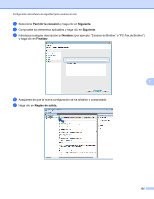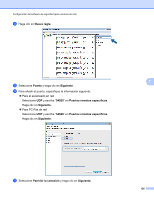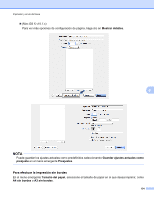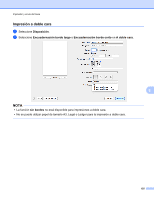Brother International MFC-J4610DW Software Users Manual - English - Page 139
Status Monitor, Preferencias del Sistema
 |
View all Brother International MFC-J4610DW manuals
Add to My Manuals
Save this manual to your list of manuals |
Page 139 highlights
Impresión y envío de faxes Status Monitor La utilidad Status Monitor es una herramienta de software configurable para supervisar el estado del equipo. Permite ver mensajes de error como, por ejemplo, sin papel, atasco de papel o cambio de tinta necesario. Para poder utilizar la herramienta, primero debe seleccionar el equipo en el menú emergente Modelo en ControlCenter2. Puede comprobar el estado del dispositivo iniciando Brother Status Monitor. (Mac OS X v10.5.8) a Ejecute Preferencias del Sistema, seleccione Impresión y Fax y seleccione el equipo. b Haga clic en Abrir cola de impresión y, a continuación, en Utilidad. Status Monitor se ejecutará. (Mac OS X v10.6.x) a Ejecute Preferencias del Sistema, seleccione Impresión y Fax y seleccione el equipo. b Haga clic en Abrir cola de impresión y, a continuación, en Configuración de impresora. Seleccione la pestaña Utilidad y, a continuación, haga clic en Abrir Utilidad Impresoras. Status Monitor se ejecutará. (Mac OS X v10.7.x) 8 a Ejecute Preferencias del Sistema, seleccione Impresión y Escaneado y seleccione el equipo. b Haga clic en Abrir cola de impresión y, a continuación, en Configuración de impresora. Seleccione la pestaña Utilidad y, a continuación, haga clic en Abrir Utilidad Impresoras. Status Monitor se ejecutará. También puede comprobar el estado de los dispositivos haciendo clic en el icono Nivel Tinta de la pestaña CONFIGURACIONES DE DISPOSITIVOS de ControlCenter2. Actualizar el estado del equipo Si desea obtener el estado del equipo más reciente mientras la ventana Status Monitor permanece abierta, haga clic en el botón de actualización (1). 1 130